打印机如何自动双面打印
打印机是我们日常办公必备的工具之一,它方便快捷,操作简便,是我们不可多得的好助手,可是,还有很多小伙伴不知道怎么设置首选双面打印。别着急哦,小编今天就教你如何轻松搞定。
具体如下:
1. 首先,请大家打开电脑,选择屏幕左下方的“开始”按钮。小编提醒大家,此操作的前提是我们要成功将电脑与打印机相连。
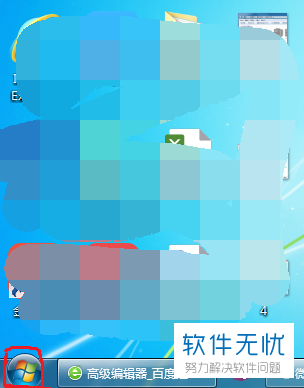
2. 第二步,此时会出现如图所示的新界面,请选择“设备和打印机"选项。
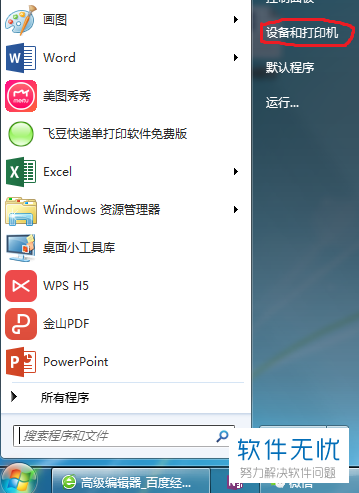
3. 第三步,我们来到了如图的”设备和打印机”新界面,我们能查看已成功连接的打印机设备,请右击想进行设置的设备,这时会出现一系列新选项,我们选择”打印首选项“这一项。
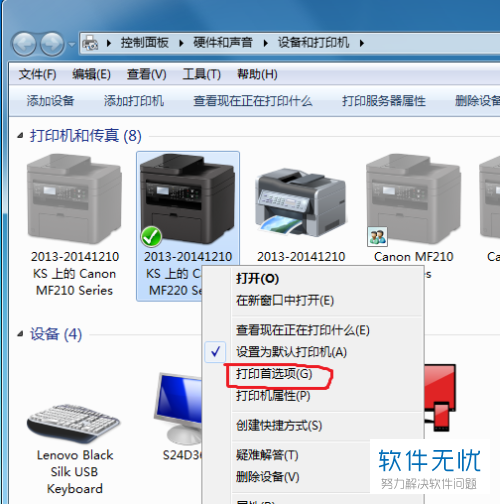
4. 第四步,此时我们到达如图所示的新界面,发现目前的打印方式是”单面打印“,请选择图中红圈内的图标。
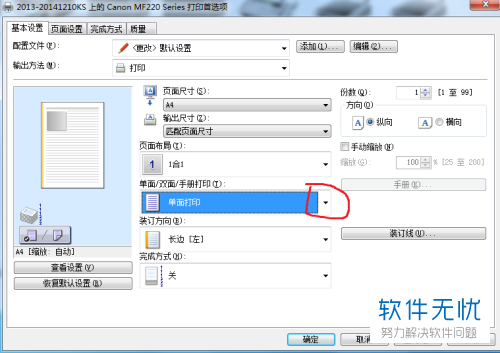
5. 第五步,完成上一步后,系统中将会出现一系列新选项,请小伙伴们点击”双面打印“这一项。
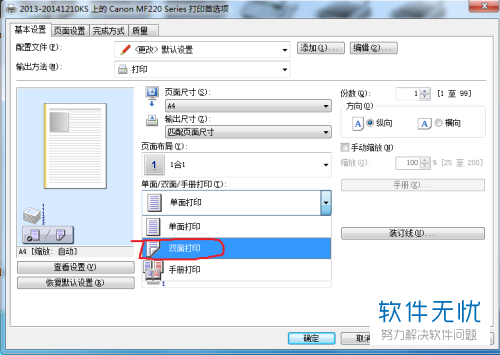
6. 最后,请大家别忘记选择图中的“确定”这一项。完成后,我们打印机的首选选项即为双面打印了。是不是很简单?快去试试吧。
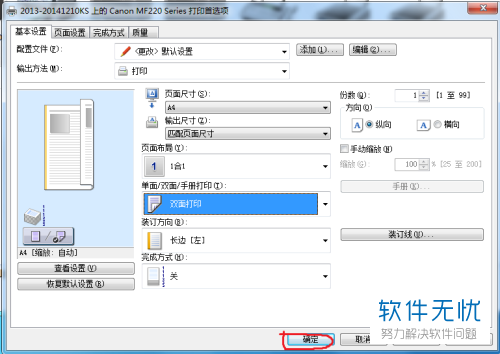
以上就是打印机设置首选双面打印的方法。
分享:
相关推荐
- 【win7】 win7系统打印机不能双面打印双面按钮灰色该怎么办? 05-10
- 【其他】 金山PDF中怎么设置开启打印时自动双面打印功能 02-12
- 【word】 HP 6015打印机怎么设置word自动双面打印? 04-07
- 【wps】 WPS如何自动双面打印 07-22
- 【其他】 怎么将打印机设置为双面打印 02-08
- 【xp】 xp系统打印机如何设置双面打印 03-04
- 【xp】 XP系统下打印机如何实现双面打印 04-08
- 【其他】 win10系统打印机怎么设置双面打印? 12-24
- 【其他】 word2007自动双面打印怎么设置页码在外侧? 05-06
- 【其他】 Office2013 怎么设置双面打印? 09-25
本周热门
-
iphone序列号查询官方入口在哪里 2024/04/11
-
b站在线观看人数在哪里 2024/04/17
-
番茄小说网页版入口免费阅读 2024/04/11
-
小鸡宝宝考考你今天的答案是什么 2024/04/23
-
抖音巨量百应登录入口在哪里? 2024/04/11
-
微信表情是什么意思 2020/10/12
-
蚂蚁庄园今日答案 2024/04/23
-
微信文件传输助手网页版网址 2024/04/19
本月热门
-
iphone序列号查询官方入口在哪里 2024/04/11
-
小鸡宝宝考考你今天的答案是什么 2024/04/23
-
番茄小说网页版入口免费阅读 2024/04/11
-
b站在线观看人数在哪里 2024/04/17
-
蚂蚁庄园今日答案 2024/04/23
-
微信表情是什么意思 2020/10/12
-
抖音巨量百应登录入口在哪里? 2024/04/11
-
输入手机号一键查询快递入口网址大全 2024/04/11
-
微信文件传输助手网页版网址 2024/04/19
-
快影怎么剪辑视频 2024/04/18











